wifi打印机连接电脑 电脑连接网络打印机教程
更新时间:2024-07-31 13:03:28作者:jiang
在现代社会无线网络已经成为我们生活中不可或缺的一部分,而随着科技的不断发展,wifi打印机也逐渐走进了我们的生活。如何将wifi打印机连接到电脑,并通过网络实现打印功能,成为了许多人关注的问题。在这篇文章中我们将为您详细介绍如何连接wifi打印机到电脑,以及如何通过网络实现打印的操作步骤和注意事项。愿本文能够帮助您顺利完成打印机连接,提升工作效率。
操作方法:
1.电脑左下角点”开始“,在弹出的菜单里选择”设备和打印机“。

2.在弹窗左上角,点击”添加打印机“。在点击”添加网络、无线或Bluetooth打印机(w)“,然后进入搜索打印机的状态。
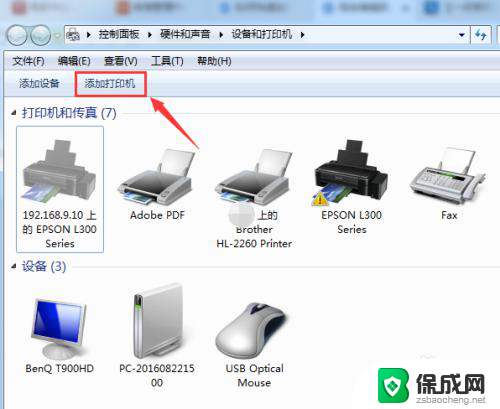
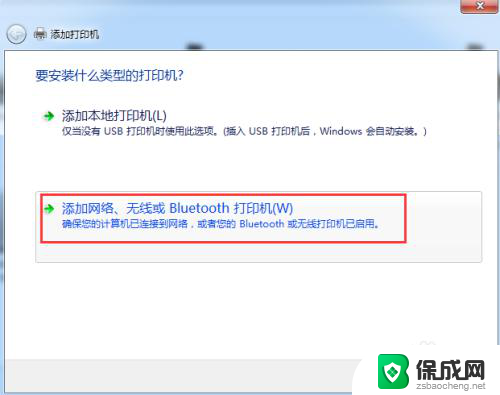
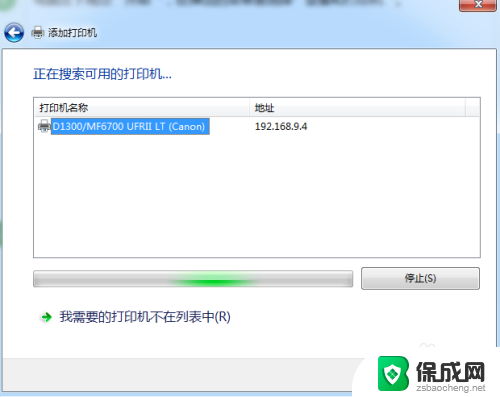
3.直接点选”我需要的打印机不在列表中(R)“,进入下一步。
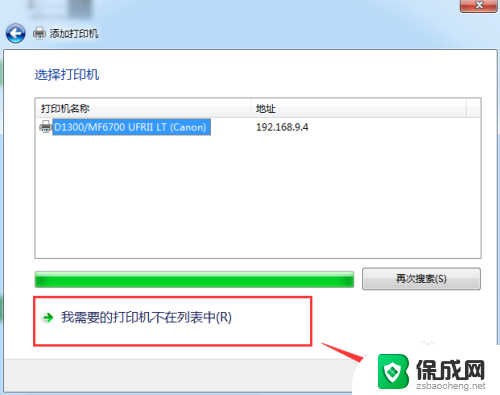
4.这里有三种连接方式,大家怎么方便怎么来~
第一种:选择”浏览打印机“,进入下一步,双击选择连接打印机的pc机,选择打印机设备,连接成功,完成。
第二种:选择”按名称选择共享打印机“,进入浏览,选择连接打印机的pc机,选择打印机设备,进入下一步,添加成功。
第三种:选择”使用TCP/IP地址或主机名添加打印机“,根据下一步指引。输入主机名或IP地址,按照步骤指引,完成添加。
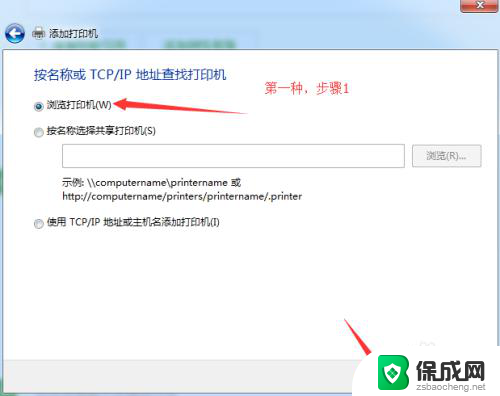
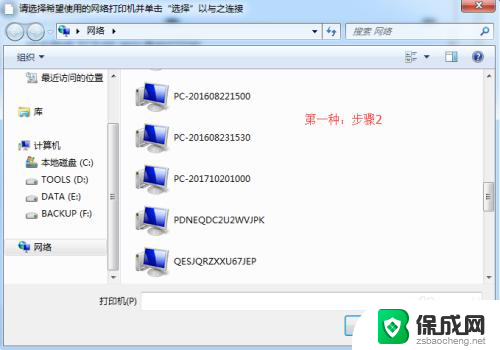
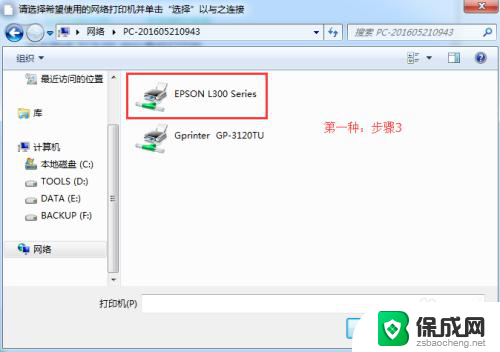
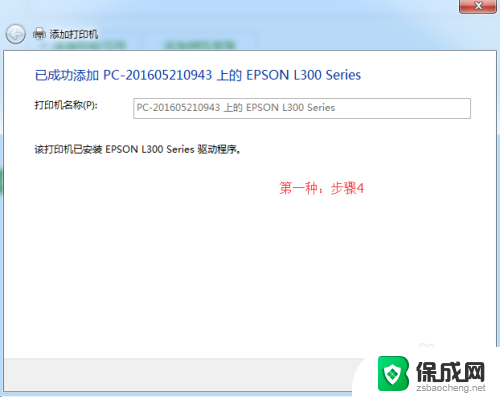
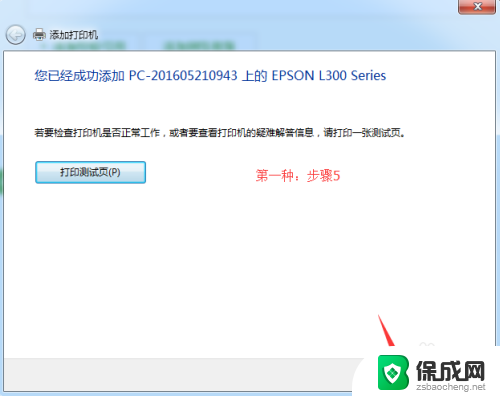
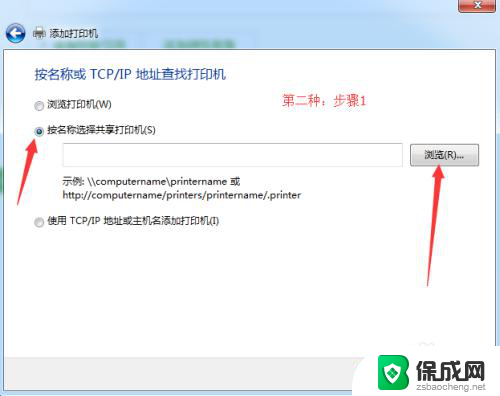
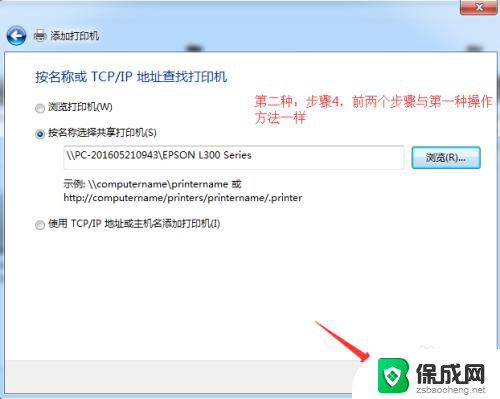
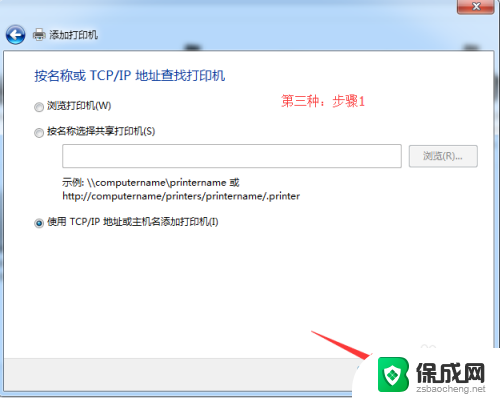
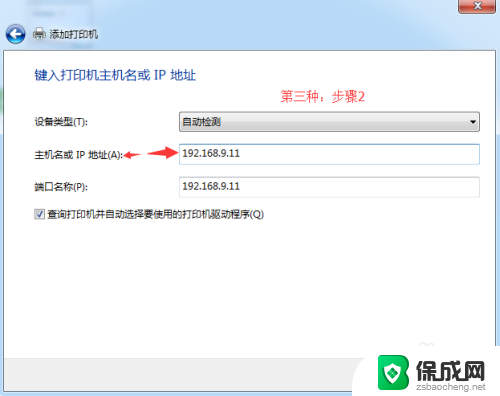
以上就是关于连接电脑的wifi打印机的全部内容,如果您遇到相同的问题,可以按照小编的方法来解决。
wifi打印机连接电脑 电脑连接网络打印机教程相关教程
-
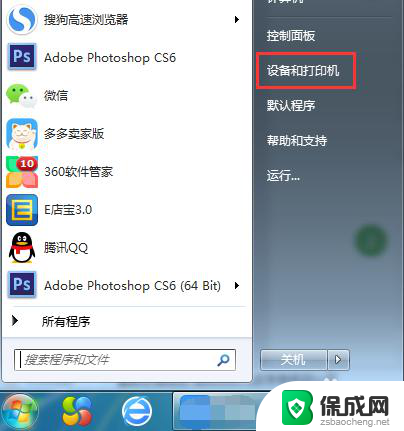 电脑连接打印机wi-fi能打印吗 电脑如何连接网络打印机
电脑连接打印机wi-fi能打印吗 电脑如何连接网络打印机2024-01-20
-
 电脑网络连接打印机怎么连接 连接网络打印机步骤
电脑网络连接打印机怎么连接 连接网络打印机步骤2024-03-23
-
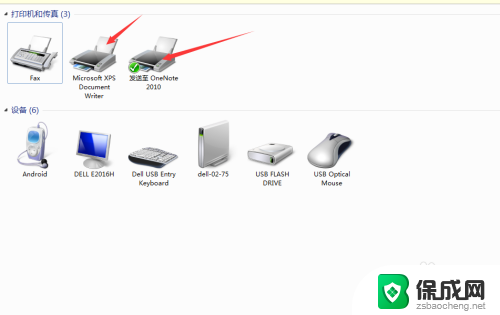 怎么把打印机连接到电脑上 电脑连接打印机教程
怎么把打印机连接到电脑上 电脑连接打印机教程2024-03-21
-
 hp网络打印机怎么连接 惠普打印机无线连接教程
hp网络打印机怎么连接 惠普打印机无线连接教程2023-09-26
-
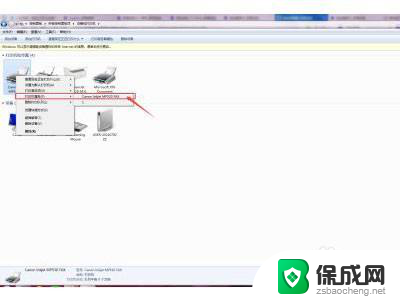 canon打印机怎么无线连接电脑 佳能打印机无线连接设置教程
canon打印机怎么无线连接电脑 佳能打印机无线连接设置教程2024-08-18
-
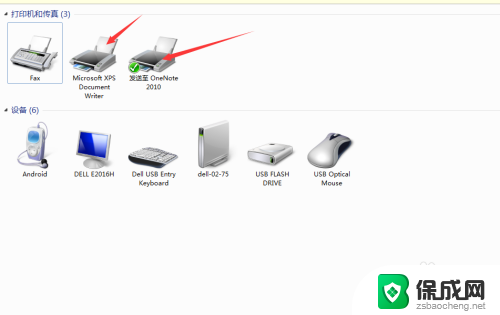 打印机怎么连上电脑 打印机连接电脑教程
打印机怎么连上电脑 打印机连接电脑教程2024-05-11
电脑教程推荐
- 1 win笔记本电脑连接不上任何网络 笔记本电脑无线网连接失败怎么修复
- 2 windows桌面布局改变 电脑桌面分辨率调整偏移
- 3 windows怎么点一下就打开软件 怎么用键盘启动软件
- 4 如何查看windows ip 笔记本怎么查自己的ip地址
- 5 windows电脑开不了机黑屏 电脑黑屏开不了机怎么解决
- 6 windows批量重命名文件规则 电脑如何批量重命名多个文件
- 7 机械师笔记本bios设置中文 BIOS中文显示设置教程
- 8 联想电脑蓝牙鼠标怎么连接电脑 联想无线鼠标连接电脑步骤
- 9 win 10 桌面消失 电脑桌面空白怎么办
- 10 tws1经典版耳机如何重新配对 tws1耳机无法重新配对